Jak odstranit bezdrátovou síť?
Proč odstraňovat nepoužívané profily
Důvody, proč odstraňovat nepoužívané profily bezdrátových sítí na mobilech, tabletech či počítačích:
- bezpečnost – pokud máte nakonfigurovánu bezdrátovou síť, můžete se chytit na falešný přístupový bod. Prioritně zrušte bezdrátové sítě bez hesla, kde se tomuto útoku nedá zabránit.
- problémy s připojením – pokud máte nakonfigurovánu síť, ke které se nemůžete připojit (např. zrušen účet), tak se Vaše zařízení stejně bude snažit připojit. Z tohoto důvodu se nemusíte připojit ke správné bezdrátové síti, zbytečně se vyčerpává baterie v mobilu/notebooku.
- soukromí – jména nakonfigurovaných skrytých sítí Vaše zařízení vysílá všude, kde je zapnuté – lze pomocí toho monitorovat Váš pohyb. Zařízení se též „prozradí“ v blízkosti všech nakonfigurových sítí a to i v případě, že přihlašovací údaje jsou již neplatné.
Windows 10
- Otevřete si nastavení konfiguraci Síť a Internet (Network & Internet) – např. přes kombinaci kláves Win+I.
- V levém panelu vyberete Wi-Fi a následně v hlavním okně zvolíte Spravovat známé sítě (Manage known networks).
- Když na konkrétní Wi-Fi síť kliknete, tak se Vám nabídne volba Odebrat (Forget).
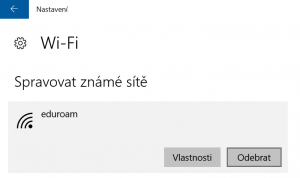
Další informace jsou v článku Jak se ve Windows 10 zbavit uložených Wi-Fi sítí
Android
- Zobrazíte si seznam bezdrátových sítí: přejdete na Nastavení (ozubené kolečko) a v rámci voleb nastavení zvolíte Wi-Fi. U různých modelů může být postup trochu odlišný.
- Delší dobu držte prst na názvu sítě, kterou chcete odstranit – po několika vteřinách se zobrazí pomocné menu:
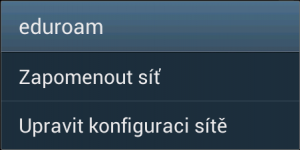
- V něm vyberete volbu Zapomenout síť.
Další obrázky najdete v článku How to remove wireless profiles on Android phone/tablets.
Apple iPhone/iPad
- Přejděte do Nastavení (Settings).
- Zvolte Wi-Fi.
- Zvolte modré i napravo od jména sítě. Ve starších verzích je modrá šipka.
- Vyberte Zapomenout tuto síť (Forget this Network)
- Potvrďte odebrání sítě.
Podívejte se na článek How to Forget a Wi-Fi Network on Your iPhone or iPad
Apple macOS
Sítě lze odstranit buď přes síťové profily či přes seznam preferencí bezdrátových sítí (asi závisí na verzi Mac OS). Podívejte se na následující dva návody: